androidで電池残量表示を大きくするには、ウィジェットを活用することが有効です。
ホーム画面に大きく表示させることで一目で電池残量を確認できますよ。
これで気付かずに充電が切れてしまうことはなくなるでしょう。
そこで今回は、androidで電池残量を大きく表示させるウィジェットの設定方法を分かりやすく解説します!
ウィジェットアプリの使い方や、設定したウィジェットの削除方法まで詳しく紹介するので、是非最後までお付き合いくださいね。

アンドロイドの電池残量表示を大きくする方法!
アンドロイドの電池残量表示を大きくするには、ウィジェットとアプリを使う方法があります。
ウィジェットとは時計などのデジタルパーツをホーム画面に表示する機能のことで、電池残量表示も含まれるんですね。
アプリとはその名の通り、電池残量表示を大きく表示してくれる且つ様々なデザインがあるものです。
詳しく見ていきましょう!
アンドロイドの電池残量表示を大きくするウィジェット
ここからは電池残量表示を大きくするウィジェットの設定方法と、アプリを使ってウィジェットを大きくする方法について解説していきます。
標準のウィジェットでの設定方法
では早速、ウィジェットでの設定方法について見ていきましょう!
とても簡単なので一緒にやってみてくださいね。
- ホーム画面を長押しする
- ウェジェットを押す
- おすすめ設定を押す
- 四角いバッテリーを長押ししてホーム画面に置く
- ホーム画面に置けたことを確認する
スクショでの詳しい解説はここをタップ
どこでもいいので空いている空間を長押ししてください。
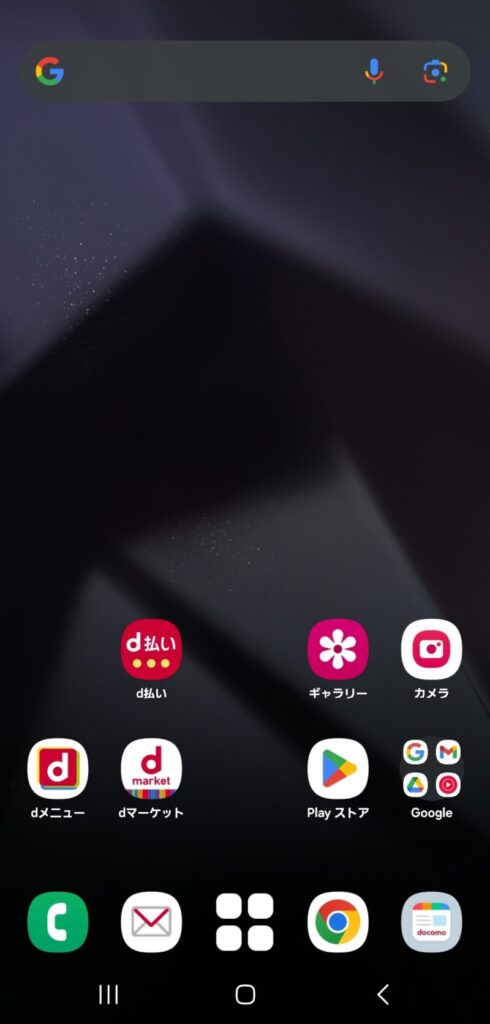
真ん中にあるかと思います。
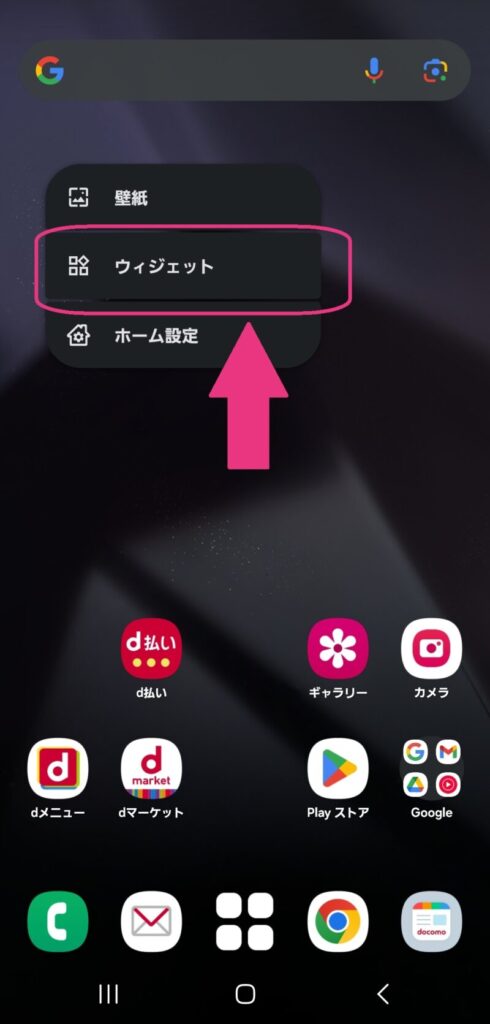
機種によってはスクロールすると「バッテリー」の項目がある場合があります。
バッテリー項目がある時はそちらを押してください。
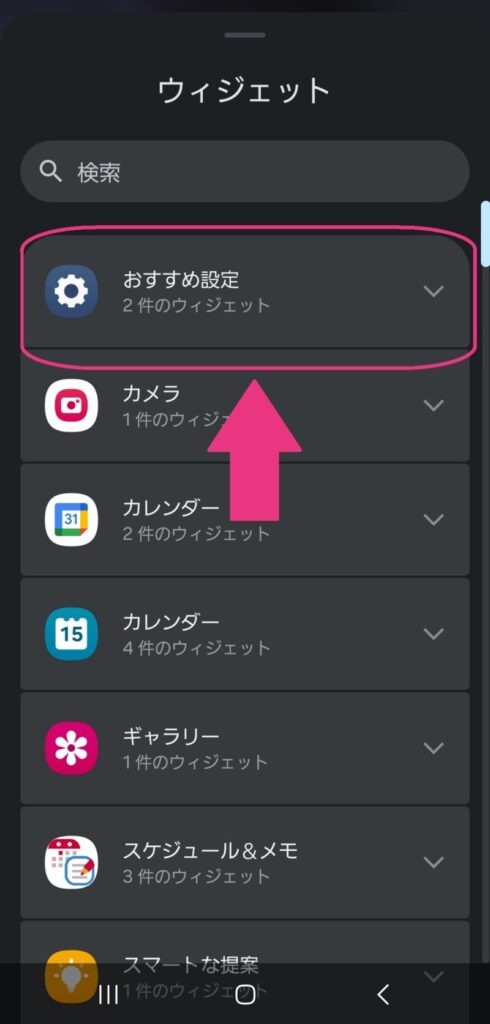
長押しすると画面が移り変わり、ホーム画面に置けるようになります。
指を離すだけでウィジェットを置くことができますよ。
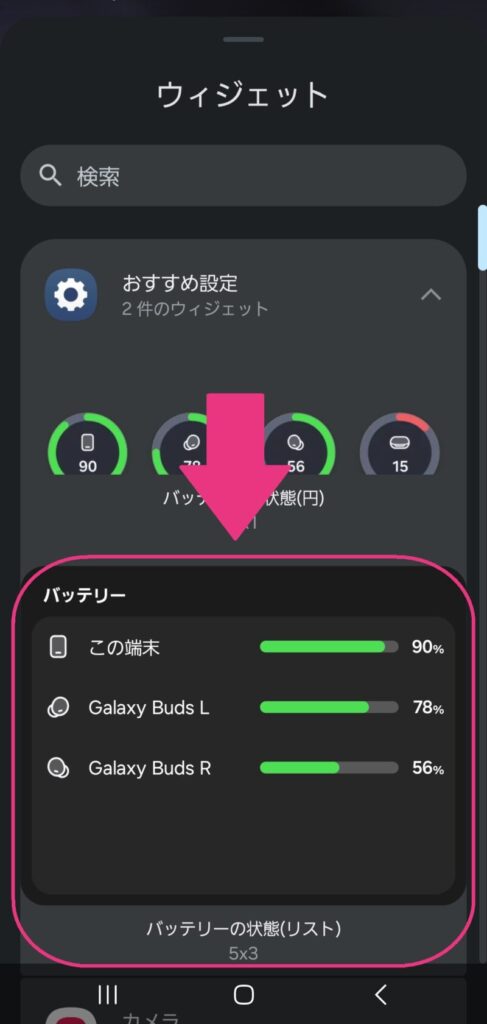
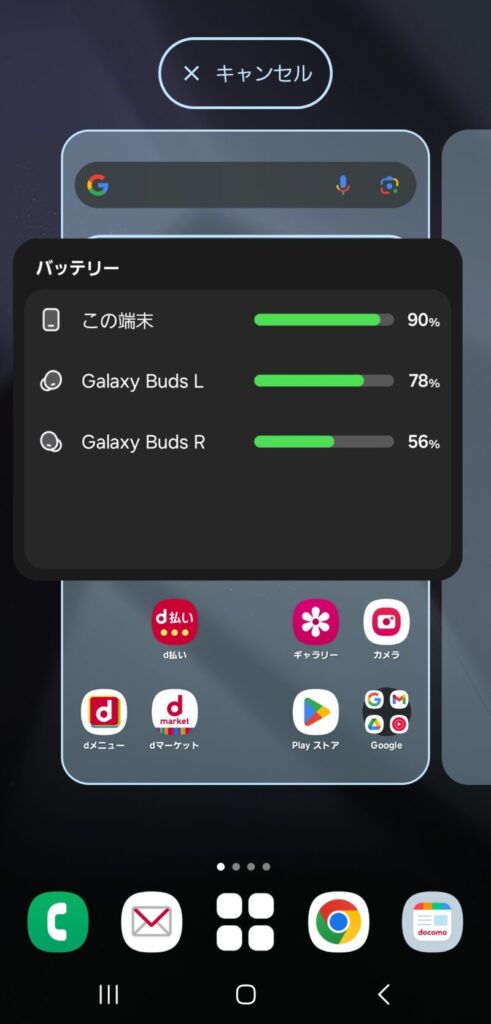
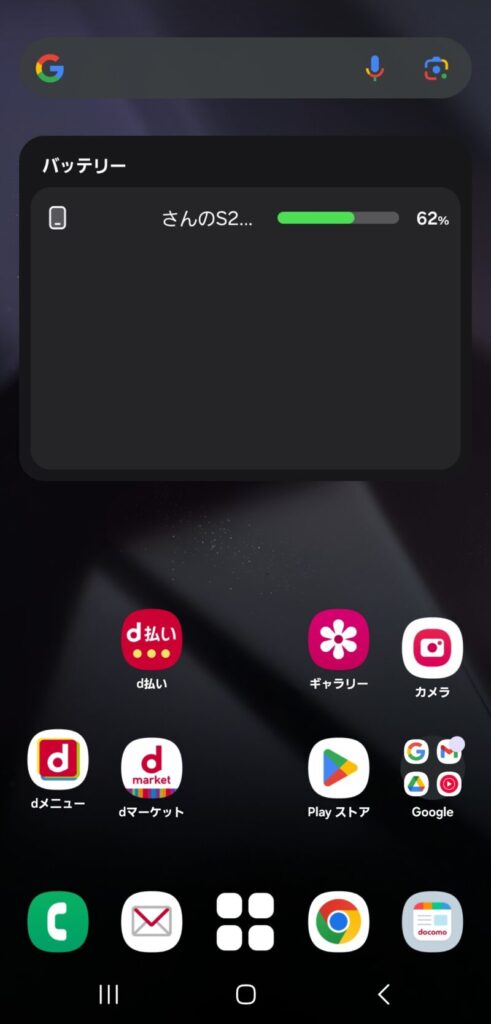
この通り、かなり大きく表示されましたね!
もう少し横幅を狭めたい場合は、ウィジェットを1度長押ししてください。
左右の丸い部分を押しながらスワイプすることで大きさを調整することができます。
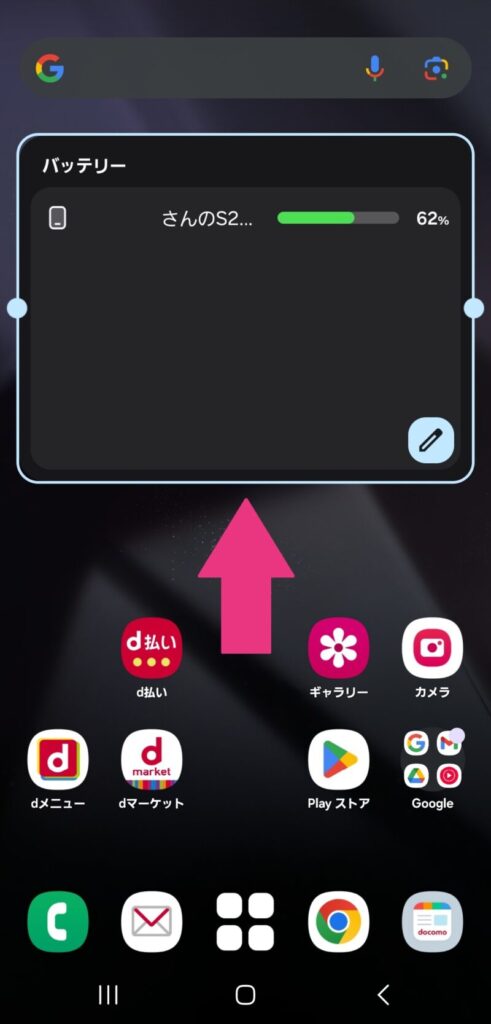
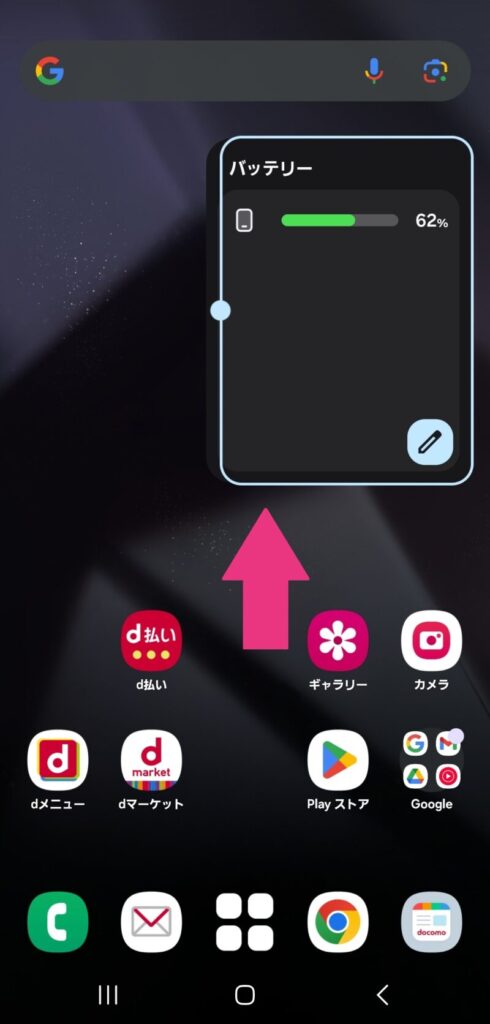
Battery Widget Reborn
続いてはBattery Widget Reborn(バッテリー ウィジェット リボーン)というアプリで電池残量表示を大きくする方法について見ていきましょう。
- Battery Widget Rebornをインストールする
- ホーム画面に戻り、空いているところを長押しする
- Battery Widget Rebornを押す
- ウィジェットを押す
- 1×1のウィジェットを長押ししてホーム画面に置く
- チェックマークを押す
- ホーム画面に置かれていることを確認する
スクショでの詳しい解説はここをタップ
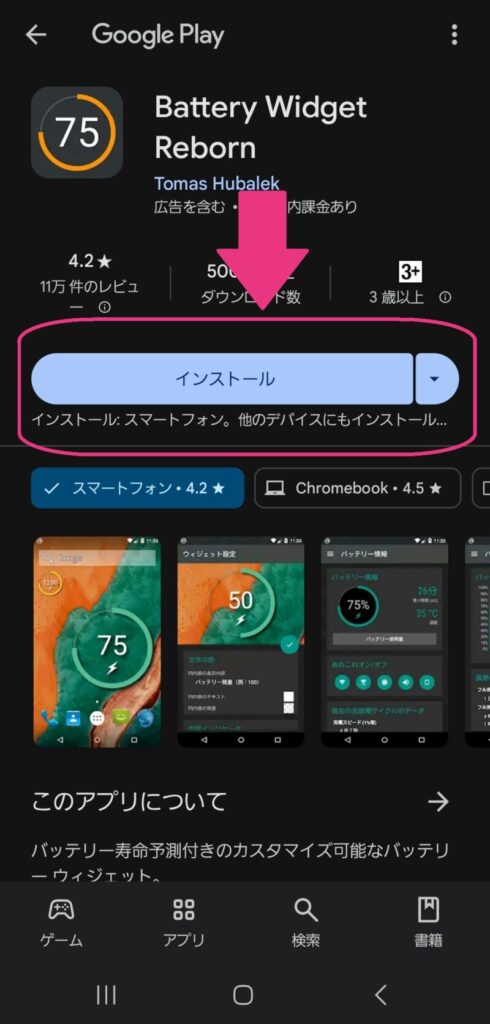
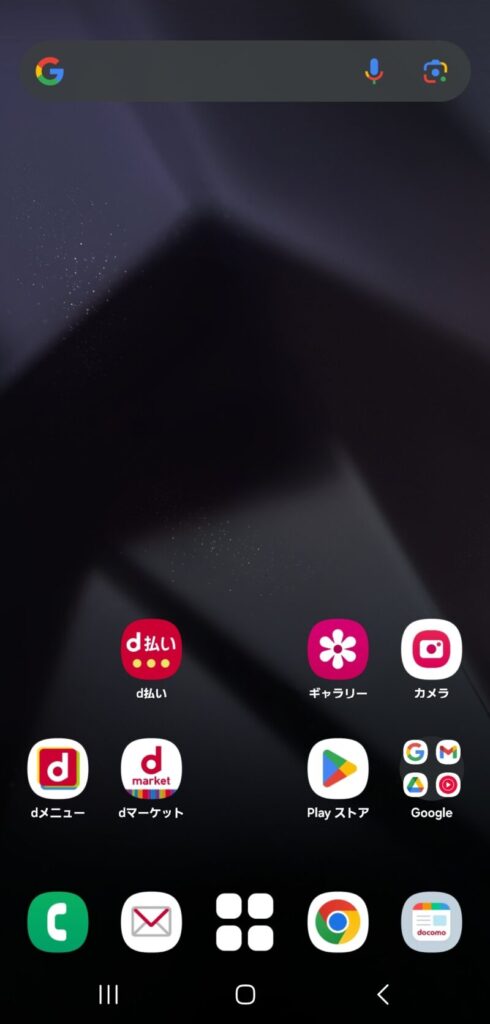
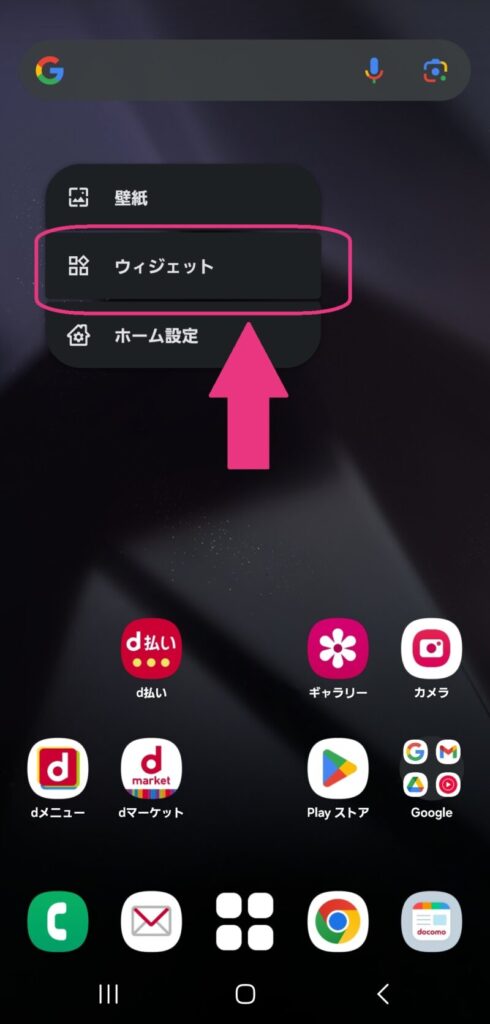
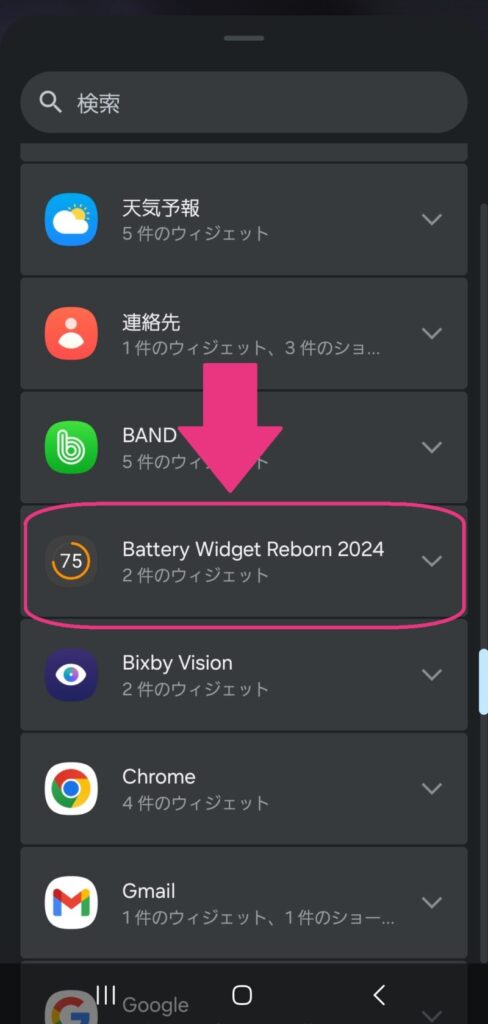
ウィジェットを長押し、ホーム画面に切り替わったら指を離します。
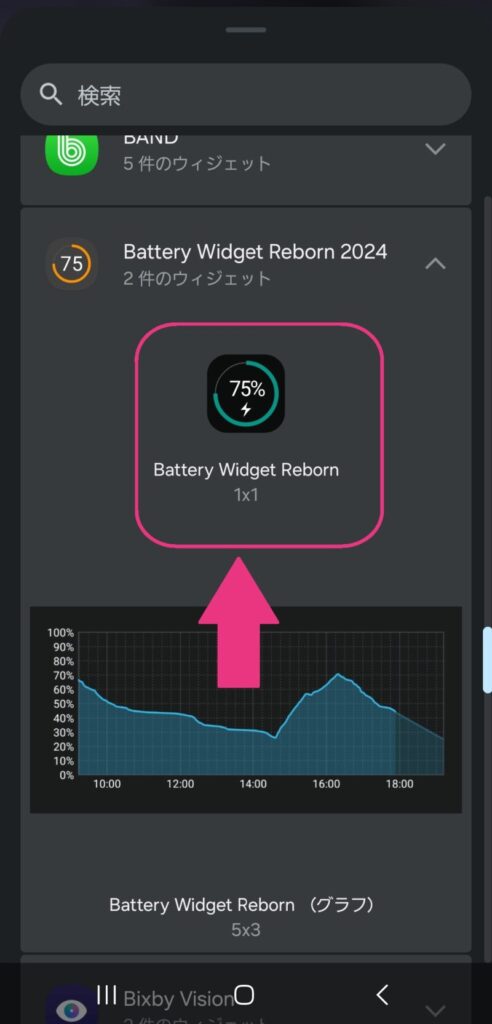
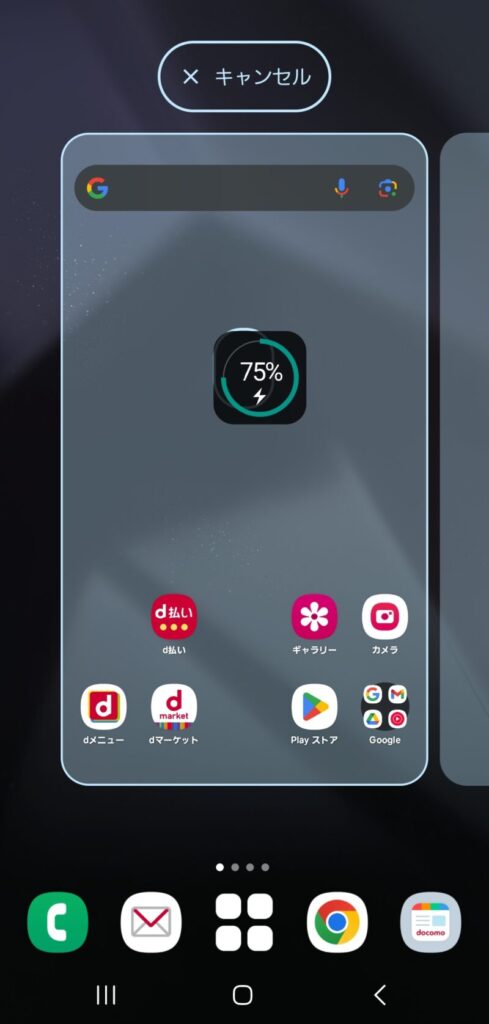
この画面でカラーを変更したり、お好みのウィジェットにすることができます。
これで良いと思ったらチェックマークを押してくださいね。
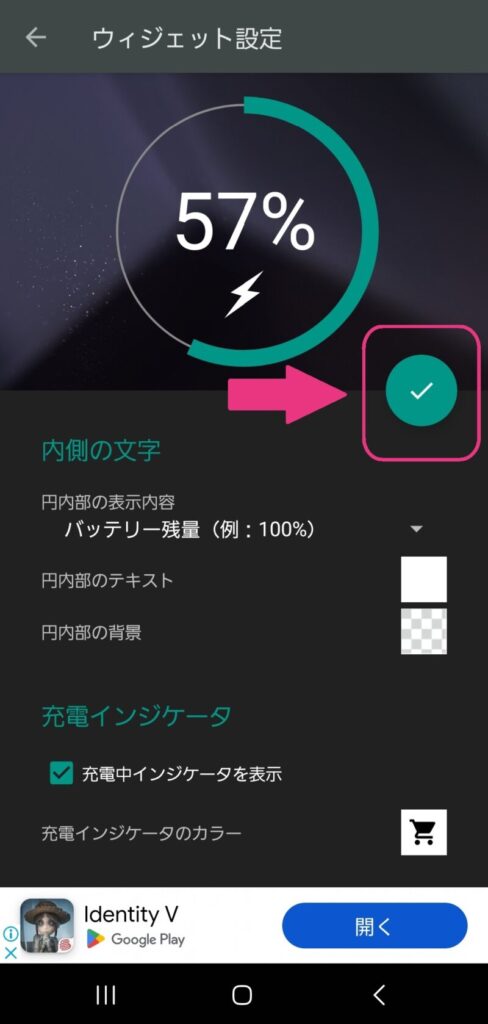
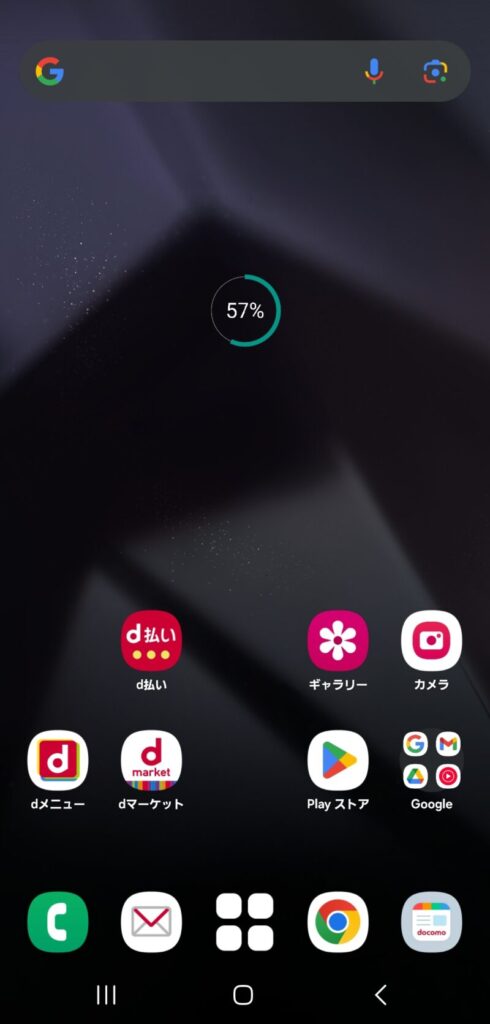
ウィジェットを長押しすると上下左右に白い丸が現れます。
これを押しながらスワイプすることで大きさを変えることができますよ。
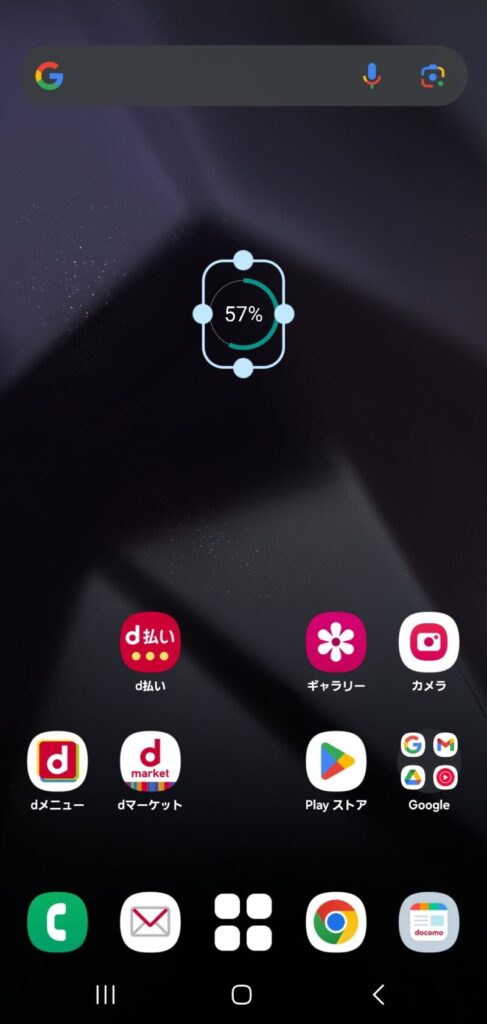
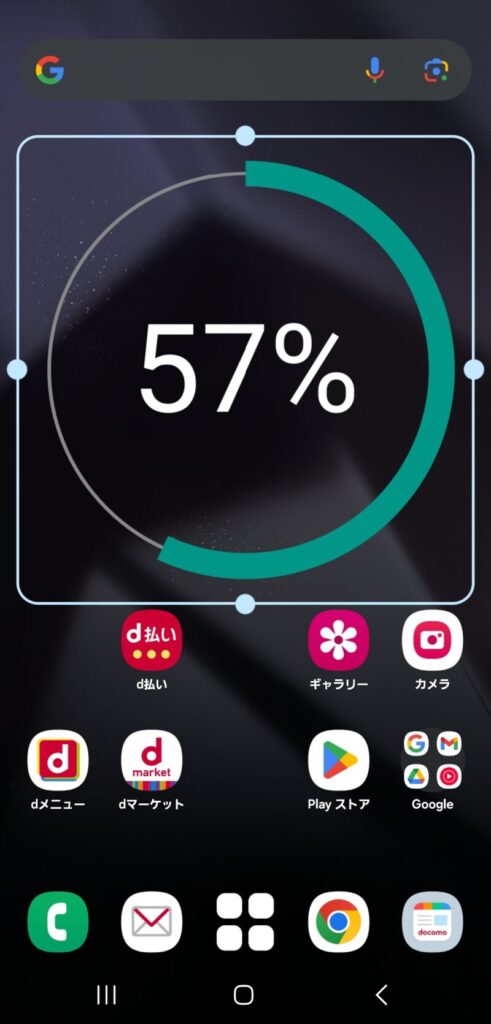
この通り、かなり大きくなります!
設定したウィジェットの削除方法
設定したウィジェットを削除するためには、配置したウィジェットを長押しして浮かせ、削除と書いてある項目までスワイプする必要があります。
実際の画像を見た方がわかりやすいと思うので、ご覧ください。
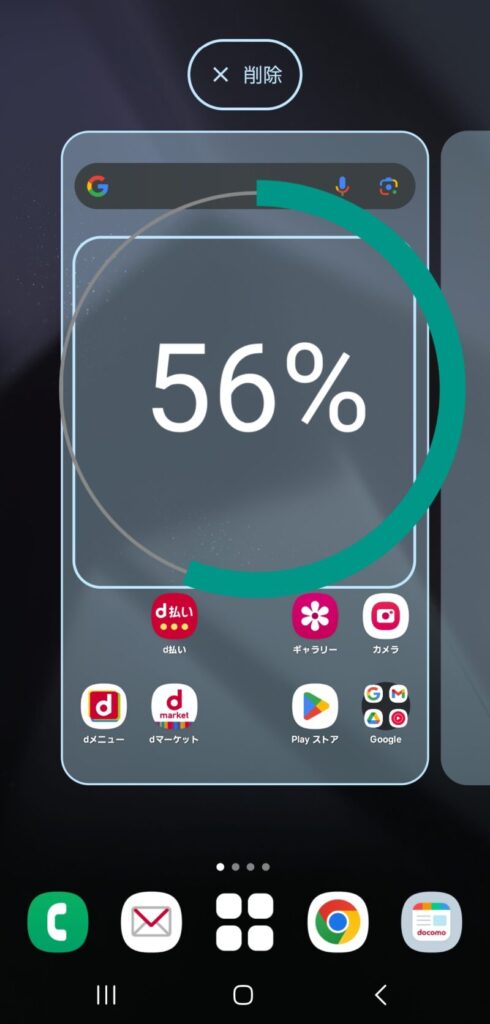
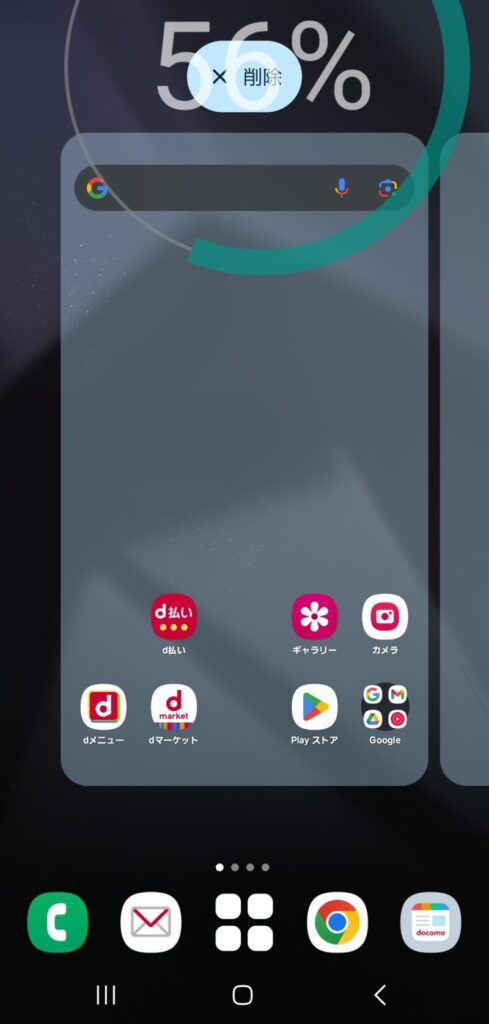
削除の部分に色がついてから指を離してください。
電池残量表示を大きく表示するアプリ
続いては、電池残量表示を大きく表示してくれる専用アプリを紹介します!
電池ウィジェット(バッテリー)くまモン バージョン
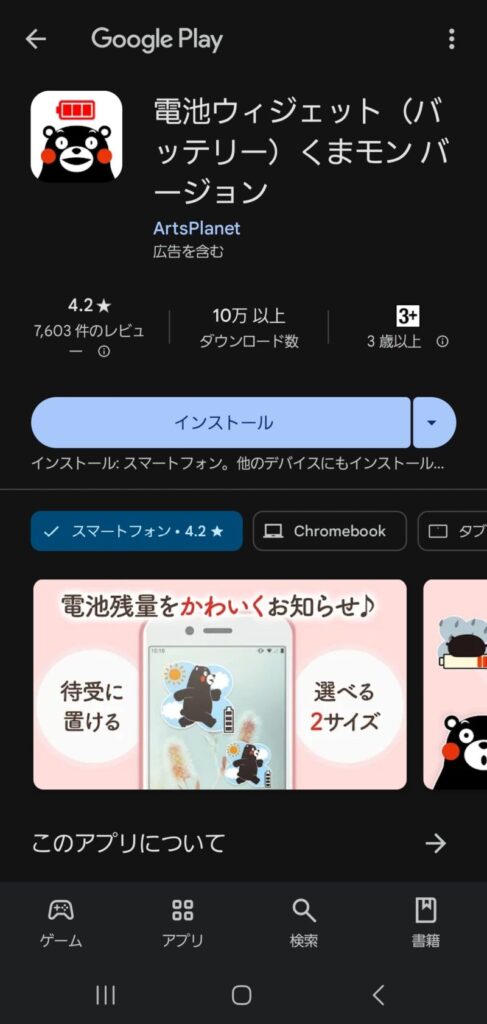
このアプリの特徴は、圧倒的な可愛さにあります。
超有名なゆるキャラであるくまモンをホーム画面に置くことができ、電池残量表示のウィジェットとなってくれるんですね。
しかも無料のガチャ機能があり、様々な見た目のウィジェットデザインを獲得することができます!
遊び要素も兼ね揃えているだけでなく、電池残量表示以外にも音量調節といったウィジェットまで幅広くありますよ。
電池残量を表示するアプリの注意点
とても便利なアプリであることに変わりはありませんが、注意点が2つあります。
それは、電池の減りが早くなることと電池の残量が正しく表示されないことです。
電池残量の残量というのは%と表示の事ではなく、最後に充電した時から電池の減りを予測する表記のことですね。
「最後の充電から○時間」の表記が明らかにデタラメという声が多くありました。
念の為、レビューをよく確認してから使用するようにしてください。
アンドロイドの電池残量表示を大きくする方法まとめ
いかがでしたか?
電池残量表示を大きくするには、ウィジェットを使うと良い、ということがわかりましたね。
標準のウィジェットはもちろん、専用アプリも合ってかなり充実していました。
では、今回のまとめです!
- 電池残量表示を大きくするにはウィジェットを使用することが有効
- 標準のウィジェットを使用しても十分大きくなる
- 削除するためには長押しして浮かせ、スワイプする
- ウィジェット専用のアプリはデザインが可愛くて多機能
右上に電池残量が出ているだけだとかなり見にくいですよね。
寝起きとかは特によく見えず、外で電池が切れてしまったという経験は私もあります。
ウィジェットは見たい項目を大きく表示してくれるだけでなく、デザインや見た目がかなり凝っていて、配置するだけでもホーム画面を彩ってくれますよ!
電池残量だけでなく、天気予報やカレンダーをホーム画面で常に確認できるのはかなり便利に感じました。
是非試してみてくださいね!
